
Come eliminare i video musicali da iPhone?

Alcuni utenti Apple hanno segnalato un problema simile che non possono eliminare i video musicali scaricati da iTunes dal proprio iPhone, anche utilizzando la scheda video di iTunes. Poiché i video musicali, i film guardati e i programmi TV occupano una grande quantità di spazio di archiviazione sul iOS dispositivo, molti utenti vorrebbero svuotarli per rendere più spazio disponibile. Se desideri rimuovere i video musicali dal tuo iPhone, iPad o iPod, continua a leggere per scegliere il modo corretto per eliminare i video musicali dall'iPhone.
Parte 1. Guida per rimuovere i video musicali dall'app Video per iPhone
Parte 2. Il modo migliore per eliminare selettivamente i video musicali da iPhone / iPad / iPod
È un modo molto semplice per eliminare i video musicali sul tuo iPhone con l'app Video, ma potrebbe essere un po' problematico per te doverli eliminare uno per uno. E non puoi eliminare più di un elemento contemporaneamente, cioè non puoi rimuovere il secondo video musicale fino al completamento dell'eliminazione del primo. E potrebbe volerci un po' di tempo per il completamento, a seconda delle dimensioni del video musicale.
Ecco come:
Passaggio 1. Avvia l'app Video sul tuo iPhone nella schermata Home.

Passaggio 2. Tocca l'opzione "Video musicali" in basso per caricare tutti i video musicali dal tuo iPhone.
Passaggio 3. Tocca il pulsante "Modifica" nella parte superiore destra dello schermo, che farà apparire l'icona "-" a sinistra di ogni video musicale archiviato localmente sul tuo iPhone.
Passaggio 4. Quindi tocca l'icona "-" per far apparire il pulsante "Elimina" sul lato destro. Basta selezionare un video musicale e toccare il pulsante "Elimina" per rimuoverlo dal tuo iPhone.
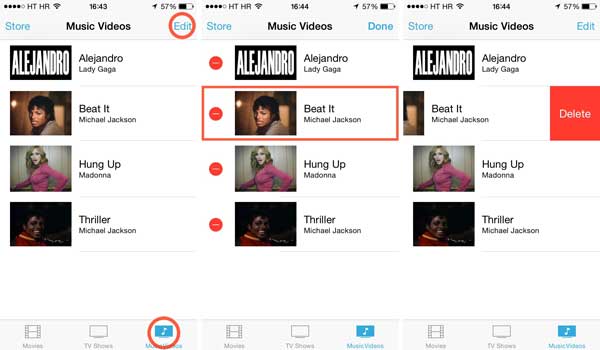
Oppure puoi anche scorrere direttamente verso sinistra per far apparire il pulsante "Elimina" ed eliminare il video musicale selezionato uno per uno.
Vedere anche:
Come risolvere il problema di backup e ripristino di iTunes?
Come mostrato sopra, rimuovere i video musicali uno per uno sull'app Video per iPhone dovrebbe essere un po' problematico. Perché non ottenere lo strumento professionale iOS Music Videos Cleaner per aiutarti a eliminare tutti i video musicali indesiderati tutti in una volta dopo la selezione?
Il programma iOS Music Videos Cleaner consente di visualizzare in anteprima e selezionare uno o più video musicali, programmi TV, film, podcast e così via indesiderati da iPhone, iPad o iPod, quindi rimuoverli immediatamente tutti in una volta. E questo programma funziona bene con tutte le generazioni di iOS dispositivo, inclusi iPhone 14 Pro/14/13 Pro/13/12 Pro/12/11/X/XS/XR/8/7/6/SE, iPad Pro, iPad Air, iPad mini, iPod touch e così via.
Di seguito sono riportate le prove gratuite del programma in versione Mac e Windows , scaricalo sul tuo computer e ripulisci i video musicali inutili come preferisci.
Ecco le istruzioni:
Passaggio 1. Avvia il programma dopo il download e l'installazione e collega il tuo iPhone al computer con un cavo USB. Quindi questo programma rileverà automaticamente il tuo dispositivo.

Passaggio 2. Quando il tuo iPhone viene rilevato, vai alla sezione "Media" per caricare tutti i file multimediali sul tuo iPhone, come video musicali e programmi TV.
Passaggio 3. Nella parte superiore dell'interfaccia, fai clic sulla scheda "Video musicali" per visualizzare in anteprima tutti i video musicali sul tuo dispositivo. Quindi seleziona uno o più video musicali da eliminare e fai clic sul pulsante "Elimina" in alto per rimuoverli immediatamente tutti in una volta.

Suggerimento: hai notato il pulsante "Esporta in" in alto? Puoi usarlo per trasferire i video musicali sul computer o sulla libreria di iTunes per il backup o la condivisione con altri.
C'è un modo migliore per eliminare selettivamente i video musicali dal tuo dispositivo iOS . Lo strumento iOS Music Videos Cleaner fornisce una soluzione professionale per visualizzare in anteprima e selezionare video musicali, programmi TV, film, podcast e altro ancora indesiderati. Con questo strumento, puoi eliminare più video musicali contemporaneamente, risparmiando tempo e fatica. È compatibile con vari dispositivi iOS . Quindi, perché non scaricarlo per provarlo?
Articoli Correlati:
Come risolvere lo spazio insufficiente per i download
Tutorial per modificare facilmente i video su iPhone
Come ripristinare l'iPhone senza perdere dati





